文章详情页
win7如何添加家长控制
浏览:94日期:2022-12-05 11:43:34
有很多朋友被win7如何添加家长控制所困扰着,究竟大家应该如何解决呢?不妨就跟随小编来这里看看win7增加家长控制方法,有需要的朋友千万不要错过,赶紧过来学习一下。
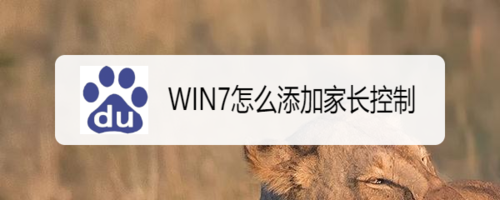
方法/步骤分享:
一、打开电脑,登录账号,进入界面,如下图所示:

二、点击开始按钮,点击控制面板,进入控制面板,如下图所示:
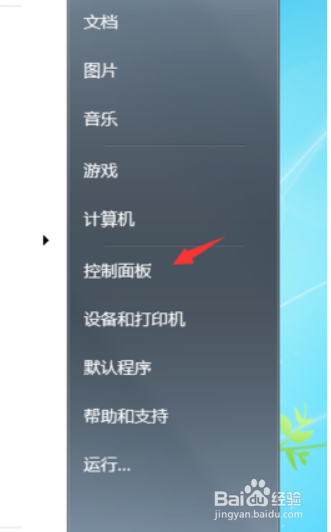
三、点击用户账户下面的为账户添加家长控制,进入界面,在里面选择,如下图所示:
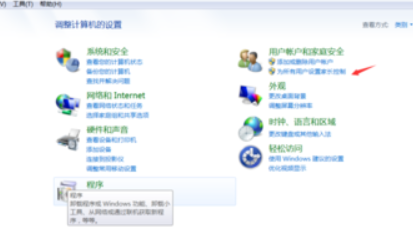
四、点击你需要添加家长控制的账户,进入界面,如下图所示:
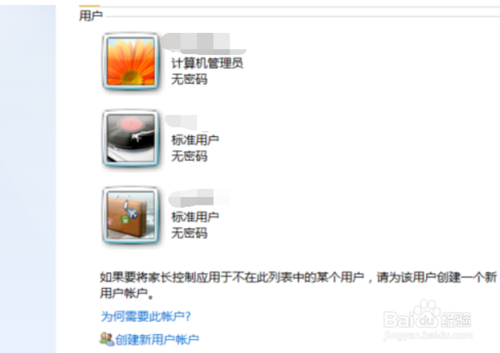
五、选择自己需要家长控制时长和分级之类的要求,这些可以控制你的孩子玩电脑的时间和内容,如下图所示:
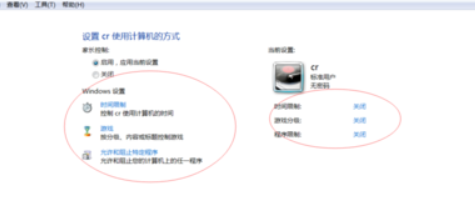
六、设置完成重启就可以生效了,如下图所示:

总结
一、1.打开电脑,登录账号,进入界面
2.点击开始按钮,点击控制面板,进入控制面板
3.点击用户账户下面的为账户添加家长控制,进入界面,在里面选择
4.点击你需要添加家长控制的账户,进入界面
5.选择自己需要家长控制时长和分级之类的要求,这些可以控制你的孩子玩电脑的时间和内容
6.设置完成重启就可以生效了
注意事项
tips:根据上面步骤一步一步来即可。
win7相关攻略推荐:
怎么解决win7不显示移动硬盘
win7怎么永久激活
怎么在win7中给用户设置密码
以上就是win7增加家长控制方法分享的全部内容了,IE浏览器中文网站为您提供最好用的浏览器教程,为您带来最新的软件资讯!
上一条:win7如何设置ip地址下一条:win10系统怎么下载安装更多的主题
相关文章:
1. Win7硬盘被NTFS写保护怎么办?Win7硬盘被NTFS写保护解决方法2. 基于 Ubuntu 的 elementary OS 7 版本发布 附官方下载3. Win7纯净版没有USB驱动怎么办?Win7系统没有USB驱动解决教程4. 每次重启Win7系统后打印机都显示脱机该怎么办?5. Win10系统hyper-v与vmware不兼容怎么办?6. Win11分辨率调到了推荐但还是有黑边的解决方法7. Win7窗口最大化后看不到任务栏怎么办?Win7窗口最大化后看不到任务栏的解决方法8. Win10系统不能调整任务栏大小怎么办?Win10系统不能调整任务栏大小的解决方法9. Win7系统如何自定义修改鼠标指针样式?10. 苹果 macOS 13.2 开发者预览版 Beta 2 发布
排行榜

 网公网安备
网公网安备